定義画面は、「管理コンソール画面」の「コンソール定義」タブの「定義画面」ボタンから起動します。
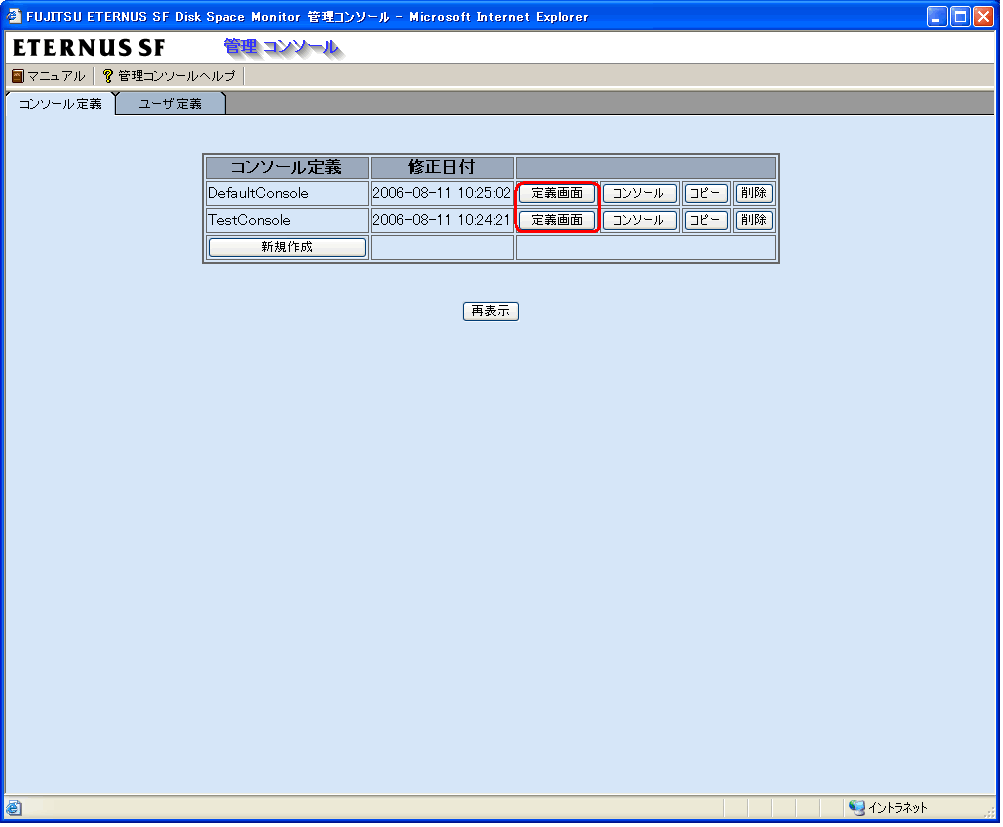
起動すると以下の定義画面が表示されます。
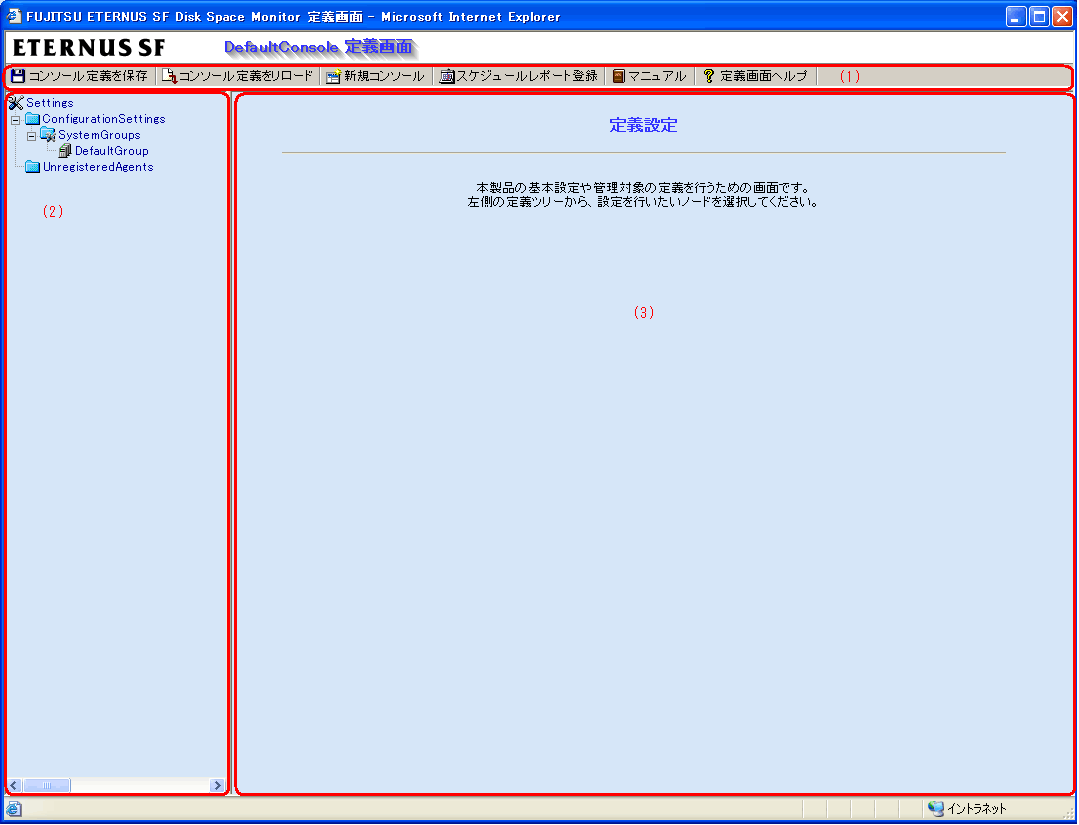
定義画面は、以下から構成されます。
項番 | 構成要素 | 説明 |
|---|---|---|
(1) | ツールバー | 以下のメニューがあります。
|
(2) | ツリー表示域 | ETERNUS SF Disk Space Monitorの環境構成がツリー形式で表示されます。 |
(3) | 設定画面表示域 | 各情報を入力するための設定画面が表示されます。 |
定義画面ツリーは以下のように段階的に表示されます。
段階 | 説明 |
|---|---|
Topツリー | 定義画面を開いた初期段階での表示状態です。 ツリーのrootであるSettingsから、システムグループまでが表示されます。 システムグループのノードを選択すると、システムグループツリーに切り替わります。 |
システムグループツリー | システムグループから、Agentまでが表示されます。 先頭には前段階のツリーに戻るBackノードが表示されます。 Agentノードを選択すると、Agentツリーに切り替わります。 |
Agentツリー | Agentから、配下の管理構成全てが表示されます。 先頭には前段階のツリーに戻るBackノードが表示されます。 |
ツリーを構成するノードは、以下のアイコンで表示されます。
アイコン | 意味 |
|---|---|
| 定義画面機能(ツリーのroot)を表します。 |
| 前段階のツリーに戻ることを表します。 |
| 情報をまとめて格納するフォルダを表します。 |
| システムグループを表します。 |
| Agentなどの、単体のサーバを表します。 |
| 各ミドルウェアなどで定義されているインスタンスを表します。 |
| 情報の設定を行うノードであることを表します。 |
| 関連ツールを表します。 |